有小伙伴想要在谷歌浏览器添加多种语言,但是不知道谷歌浏览器怎么添加语言,下面小编就给大家介绍一下谷歌浏览器添加语言教程,大家感兴趣的话可以来看一看。
1、打开软件,点击右上角的三个点按钮。
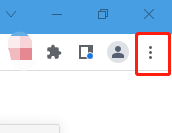
2、接着选择下方选项列表中的"设置"。

3、在打开的窗口界面中,点击左侧中的"语言"选项,然后点击右侧的"添加语言"。

4、最后在上方的输入框中输入需要添加的语言,在给出的结果中将该语言勾选上,随后点击右下角的"添加"按钮即可。
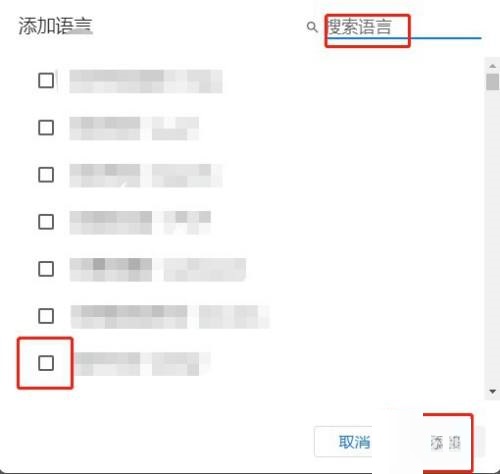
以上是谷歌浏览器怎么添加语言的详细内容。更多信息请关注PHP中文网其他相关文章!




